Wissensdatenbank
AVM Inhalt
FRITZ!Box am DSL-Anschluss einrichten
Sie wollen eine neue FRITZ!Box verbinden und einrichten? ✔ Halten Sie die Zugangsdaten bereit und starten einfach den Assistenten für den Internetzugang.
Die FRITZ!Box stellt die Internetverbindung automatisch her, wenn Sie sie mit dem DSL-Anschluss verbinden und Ihre persönlichen Zugangsdaten in der Benutzeroberfläche der FRITZ!Box eintragen. Anschließend steht allen Geräten in Ihrem Heimnetz die komplette FRITZ!Box-Funktionsvielfalt für Internet, Telefonie und Multimedia uneingeschränkt zur Verfügung.
Beachten Sie auch unsere anbieterspezifischen Anleitungen unter FRITZ!Box einrichten: Anleitungen für verschiedene Anbieter. Falls Ihr Internetanbieter dort nicht aufgelistet ist, gehen Sie wie in dieser Anleitung beschrieben vor.
Hinweis:Alle Funktions- und Einstellungshinweise in dieser Anleitung beziehen sich auf das aktuelle FRITZ!OS der FRITZ!Box.
1 FRITZ!Box am DSL anschließen
- Stecken Sie das DSL-Kabel in die "DSL"-Buchse der FRITZ!Box und in die mit "F" beschriftete Buchse der TAE-Dose bzw. in den DSL-Anschluss. Falls Sie die FRITZ!Box an einem DSL-Anschluss mit zusätzlichem Telefonanschluss einsetzen, gehen Sie wie in der Anleitung FRITZ!Box mit DSL- und Telefonanschluss (analog oder ISDN) verbinden beschrieben vor.
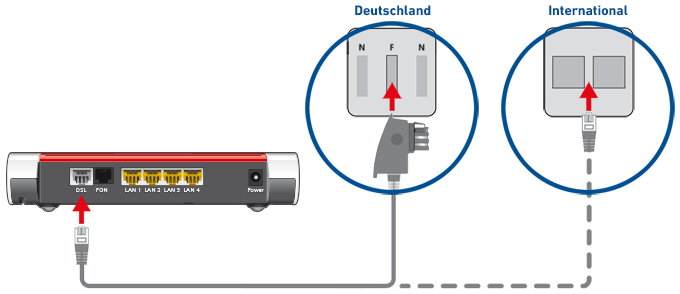
FRITZ!Box mit DSL-Anschluss in Deutschland (links) und in anderen Ländern (rechts) verbinden
2 Internetzugang in FRITZ!Box einrichten
- Rufen Sie die Benutzeroberfläche der FRITZ!Box auf.
- Tragen Sie das FRITZ!Box-Kennwort vom Typenschild der FRITZ!Box ein und klicken Sie auf "Anmelden".
- Falls der Assistent für den Internetzugang nicht automatisch startet, klicken Sie auf "Assistenten" und dann auf "Internetzugang einrichten".

FRITZ!Box-Assistenten aufrufen - Aktivieren Sie die Option "DSL / WAN als Internetzugang nutzen" und klicken Sie auf "Weiter".
- Wenn Ihr Internetanbieter in der Ausklappliste angezeigt wird, wählen Sie Ihren Internetanbieter aus. Falls Ihr Anbieter nicht auswählbar ist, wählen Sie zunächst "weitere Internetanbieter" aus.
- Wenn Ihr Internetanbieter in der Ausklappliste nicht angezeigt wird, wählen Sie den Eintrag "anderer Internetanbieter".
- Klicken Sie auf "Weiter" und folgen Sie den Anweisungen des Assistenten.
Jetzt stellt die FRITZ!Box die Internetverbindung mit den eingetragenen Zugangsdaten her. Anschließend können Sie Ihre Rufnummern in der FRITZ!Box einrichten und Ihre WLAN-Geräte mit der FRITZ!Box verbinden.
3 Telefonie in FRITZ!Box einrichten
Falls Sie Telefone an der FRITZ!Box anschließen und mit diesen über das Internet telefonieren möchten:
Mobilrufnummern können Sie nicht in der FRITZ!Box einrichten.
- Richten Sie die Internetrufnummern in der FRITZ!Box ein.
 Deutschland
Deutschland International (English)
International (English) België (Nederlands)
België (Nederlands) Luxemburg (Deutsch)
Luxemburg (Deutsch)